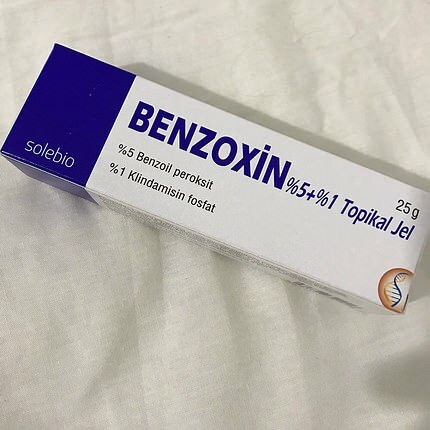Vinkkejä uuden Apple TV: n (4. sukupolvi) aloittamiseen
Kotiviihde Omena Apple Tv / / March 17, 2020
Uusi Apple TV on täällä. Jos olet yleisesti ottaen Apple TV: n uusi tai vasta aloittamassa uutta, tässä on joitain vinkkejä aloittamiseen.
Apple julkaisi äskettäin uuden Apple TV: n (4th Sukupolvi). Nyt se ajaa mitä Apple kutsuu tvOS: ksi uudistetulla käyttöliittymällä, sovelluskaupalla ja nyt peleillä. Jos olet Apple TV: n uusi tai vasta aloittamassa, tässä on vinkkejä, joiden avulla saat enemmän irti kokemuksestasi.
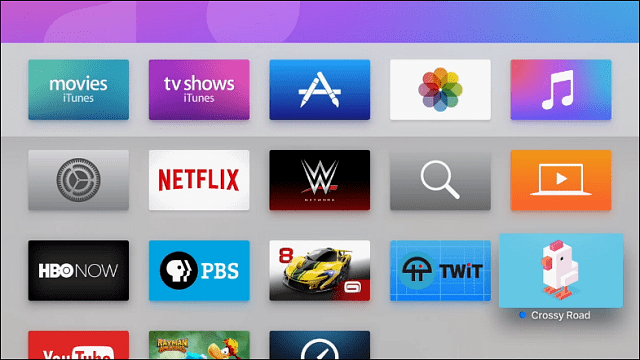
Apple TV -vinkit ja -vinkit
Applen uusi digisovitin tarvitsee edelleen joitain parannuksia, jotka tulevat varmasti tuleviin päivityksiin. Lisätietoja siitä: Ensimmäiset vaikutelmani uudesta Apple TV: stä. Olin kriittinen uuden laatikon puutteesta, mutta nyt, kun minulla on ollut jonkin aikaa käyttää sitä, on joitain mielenkiintoisia asioita, joita voit tehdä sen kanssa. Tässä on ilme.
Vaihda sovellusten välillä tai sulje ne
uusi Apple TV siinä on monenlaista monitoiminto-ominaisuutta, joka toimii samalla tavalla kuin iPhone- ja iPad-laitteissa, mikä helpottaa sovellusten välillä poistumista.
Voit tehdä tämän kaksoisnäppäimellä kaukosäätimen Koti-painiketta, kun olet sovelluksessa. Televisiossasi näkyy pikkukuvat aiemmista avoimista sovelluksista. Voit vierittää niitä vaakasuunnassa pyyhkäisemällä kauko-ohjaimen vasemmalle tai oikealle. Kun sinulla on haluamasi, avaa se painamalla kosketuslevyä.
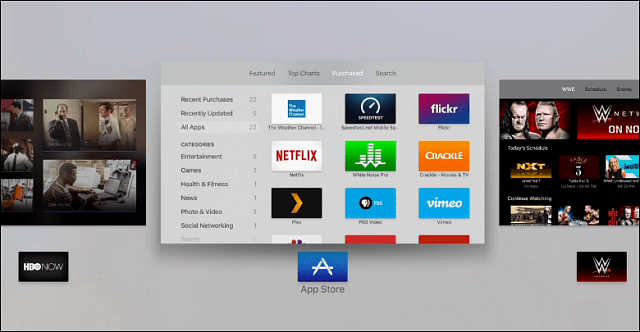
Jos haluat sulkea sovelluksen, pyyhkäise ylös etäkosketuslevyllä.
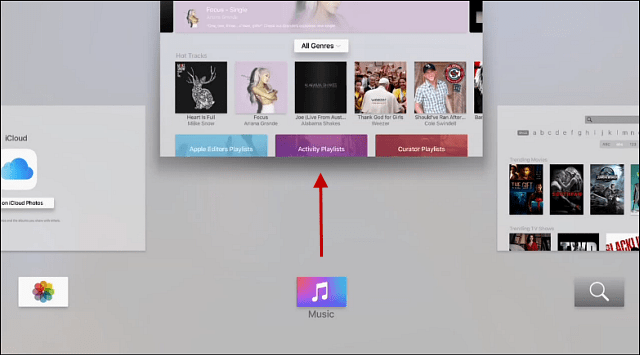
Järjestä sovelluskuvakkeet
Sovelluskuvakkeiden uudelleen järjestäminen on hyvin samanlainen kuin miten teet sen aikaisemmissa Apple TV: ssä. Pyyhkäise siirtyäksesi mihin tahansa sovellukseen, jonka haluat siirtää. Pidä sitten kosketuslevyä painettuna, kunnes kuvake alkaa heilua. Sitten voit pyyhkäistä sitä mihin suuntaan haluat järjestää sen ruudukolla. Kun olet löytänyt haluamasi paikan, napsauta kosketuslevyä vielä kerran tehdäksesi muutoksen.
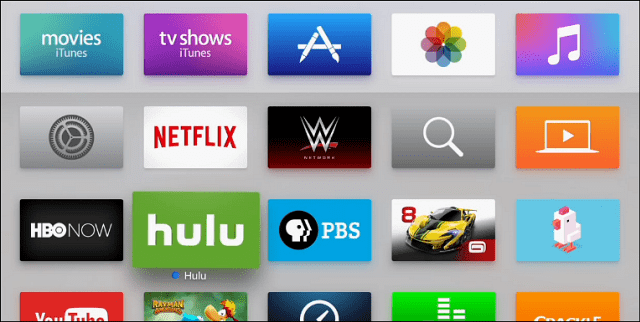
Poista sovellukset
Voit päästä eroon sovelluksesta valitsemalla se ja pitämällä kosketuslevyä painettuna, kunnes se heilaisee. Paina sitten toisto / tauko-painiketta ja varmista, että haluat poistaa sen.
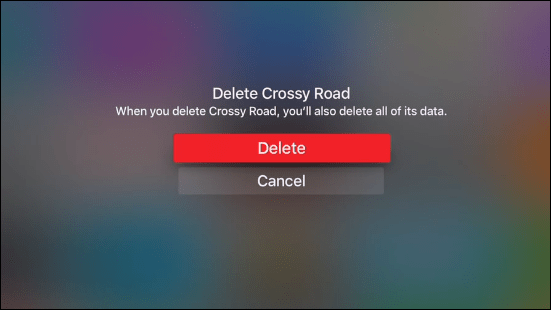
Lisää kappaleita soittolistaan ja muuta
Kun toistat kappaletta Apple TV: ssä, haluat ehkä lisätä sen musiikkiisi, soittolistaan tai perustaa uuden musiikin perusteella radion. Voit tehdä sen, kun kuuntelet kappaletta, pitämällä kaukosäätimen kosketuslevyä painettuna, kunnes näet seuraavan kontekstivalikon. Sitten voit valita, mitä toimia suorittaa sieltä.
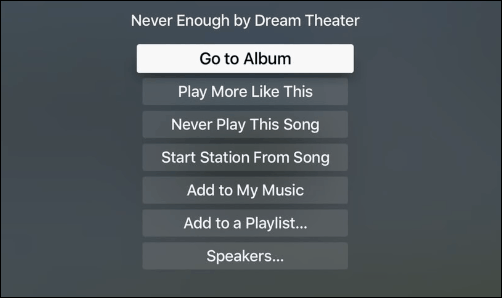
Yksi hienoista asioista, joita voit tehdä, on siirtyä albumiin, jossa voit nähdä kansikuvan, selata kappaleiden välillä, saada muita ehdotuksia ja paljon muuta.
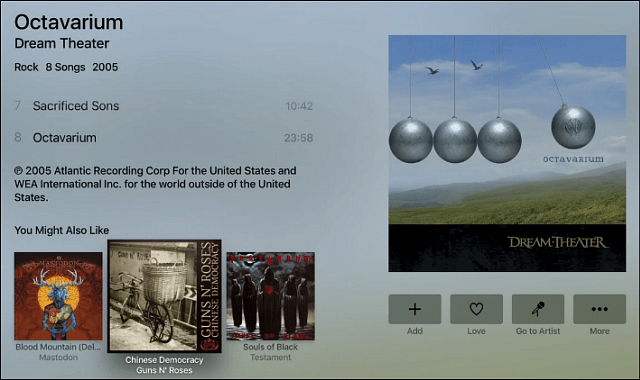
Nimeä sinut Apple TV: ksi
Jos kotona on vain yksi Apple TV, haluat ehkä muokata sitä hiukan antamalla sille nimen. Mutta jos sinulla on vähintään kaksi käynnissä samassa verkossa, laitteiden uudelleennimeäminen voi olla hyödyllinen. Suorita se, mene Asetukset> AirPlay> Apple TV -nimi. Täältä voit valita nimen luettelosta tai valita mukautetun nimen ja antaa sille haluamasi nimen.
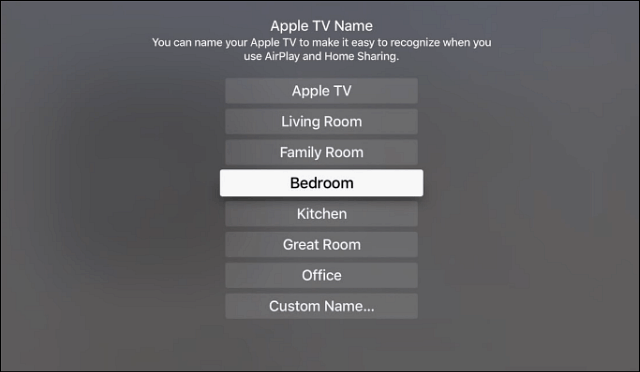
Jos verkossa on aiemman sukupolven Apple TV, se voidaan myös nimetä uudelleen siirtymällä Asetukset> Yleinen> Nimi nimetä se uudelleen.
Pakota Apple TV käynnistymään uudelleen
Kaikkien laitteiden kanssa se lopulta jäätyy tai jotain menee pieleen. Jos näin tapahtuu uudelle Apple TV: llesi, paras tapa päästä irti siitä on käynnistää se uudelleen. Voit tehdä sen menemällä Asetukset> Järjestelmä> Käynnistä uudelleen.
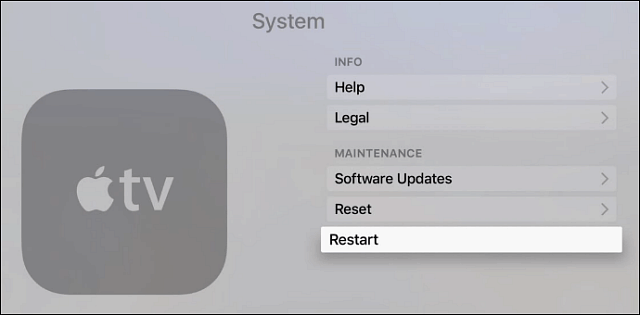
Mutta jos kaikki on jäädytetty, saatat joutua käyttämään suorempaa lähestymistapaa ja pakottamaan sen käynnistymään uudelleen. Voit tehdä tämän pitämällä sekä valikko- että kotipainiketta painettuna samanaikaisesti noin 10 sekunnin ajan. Laatikon etuosassa oleva valo alkaa vilkkua. Päästä silloin molemmat painikkeet irti ja odota, kunnes se käynnistyy uudelleen.
Muuten, tämä uusi Apple TV käynnistyy paljon nopeammin kuin edelliset, joka on myös mukava sivu.
Nämä ovat vain muutamia vinkkejä, joiden avulla voit liikkua uuden Apple TV: n kanssa. Meillä on epäilemättä vielä useita vinkkejä, temppuja ja muuta hienoa tietoa, joista puhua kypsyessään.
Onko sinulla suosikkivinkki uudelle Apple TV: lle? Jaa se kanssamme alla olevassa kommenttiosassa.